కొంతమంది విండోస్ వినియోగదారులు దీనిని నివేదించారు అధునాతన డిస్ప్లే సెట్టింగ్లు కనిపించడం లేదు వారి Windows కంప్యూటర్లలో సెట్టింగ్ల యాప్లో. అధునాతన ప్రదర్శన సెట్టింగ్లు వినియోగదారుని టెక్స్ట్ యొక్క పరిమాణాన్ని మార్చడానికి, రిఫ్రెష్ రేట్ను మార్చడానికి మరియు ఇతర ప్రదర్శన సెట్టింగ్లను కాన్ఫిగర్ చేయడానికి అనుమతిస్తుంది. ఈ పోస్ట్లో, మేము ఈ సమస్యను వివరంగా చర్చిస్తాము మరియు సమస్యను పరిష్కరించడానికి పరిష్కారాలు మరియు పరిష్కారాలను చూస్తాము.

Windows 11/10లో ప్రదర్శించబడని అధునాతన ప్రదర్శన సెట్టింగ్లను పరిష్కరించండి
మీ PCలో అధునాతన డిస్ప్లే సెట్టింగ్లు కనిపించకుంటే, దిగువ పేర్కొన్న పరిష్కారాలు మరియు పరిష్కారాలను అమలు చేయండి.
విండోస్ ఎక్స్ప్లోరర్ చరిత్రను తొలగించండి
- హార్డ్వేర్ మరియు పరికర ట్రబుల్షూటర్ని అమలు చేయండి
- ప్రాజెక్ట్ సెట్టింగ్లను తనిఖీ చేయండి
- పరిష్కారాలను ఉపయోగించండి
- గ్రాఫిక్స్ డ్రైవర్లను నవీకరించండి లేదా మళ్లీ ఇన్స్టాల్ చేయండి
- మీ IT అడ్మినిస్ట్రేటర్ని సంప్రదించండి
వాటి గురించి వివరంగా మాట్లాడుకుందాం.
1] హార్డ్వేర్ మరియు పరికర ట్రబుల్షూటర్ని అమలు చేయండి
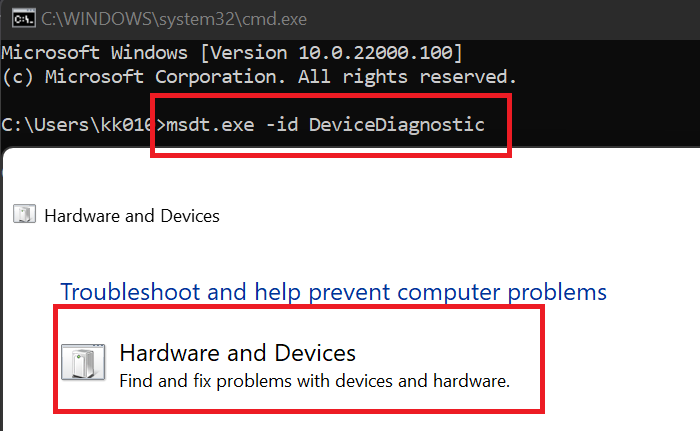
అన్నింటిలో మొదటిది, మేము అంతర్నిర్మిత యుటిలిటీని అమలు చేస్తాము, హార్డ్వేర్ మరియు పరికర ట్రబుల్షూటర్ , ఇది మీ డిస్ప్లేలో ఏమి తప్పుగా ఉందో స్కాన్ చేస్తుంది మరియు అధునాతన డిస్ప్లే సెట్టింగ్లు ప్రదర్శించబడని కారణంగా ఏవైనా తప్పు కాన్ఫిగరేషన్లు ఉంటే, అది దాన్ని పరిష్కరిస్తుంది. అదే విధంగా చేయడానికి, కమాండ్ ప్రాంప్ట్ని అడ్మినిస్ట్రేటర్గా తెరిచి, కింది ఆదేశాన్ని అమలు చేయండి.
msdt.exe -id DeviceDiagnostic
ఇది లాంచ్ చేస్తుంది హార్డ్వేర్ మరియు పరికర ట్రబుల్షూటర్ విండో, మరియు ట్రబుల్షూట్ చేయడానికి ఆన్-స్క్రీన్ సూచనలను అనుసరించండి. పూర్తయిన తర్వాత, సమస్య పరిష్కరించబడిందో లేదో తనిఖీ చేయండి.
2] ప్రాజెక్ట్ సెట్టింగ్లను తనిఖీ చేయండి
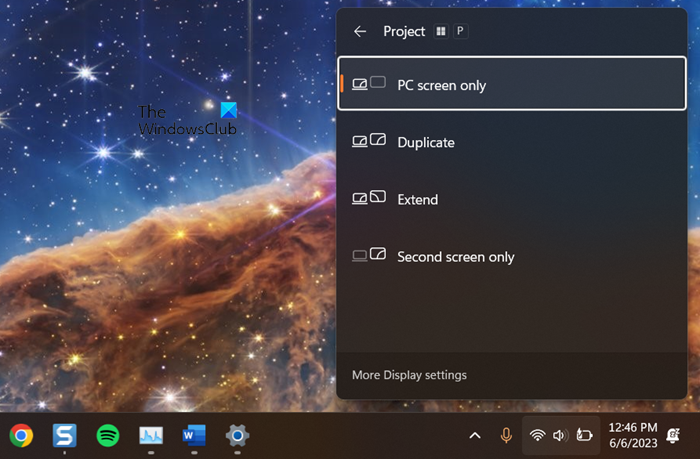
తర్వాత, ప్రాజెక్ట్ సెట్టింగ్ని పొడిగింపు, నకిలీ లేదా రెండవ స్క్రీన్కు మాత్రమే సెట్ చేయలేదని నిర్ధారిద్దాం. ఇది పేర్కొన్న ఎంపికలకు సెట్ చేయబడితే, దాన్ని తిరిగి సెట్ చేసినట్లు నిర్ధారించుకోండి PC స్క్రీన్ మాత్రమే. తెరవడానికి ప్రాజెక్ట్ సెట్టింగులు, కొట్టుట విన్+పి . ఇప్పుడు, అవసరమైన మార్పులు చేయండి. పూర్తయిన తర్వాత, ప్రాజెక్ట్ సెట్టింగ్ల నుండి నిష్క్రమించడానికి స్క్రీన్పై ఎక్కడైనా క్లిక్ చేయండి మరియు మీరు వెళ్లడం మంచిది.
3] పరిష్కారాలను ఉపయోగించండి
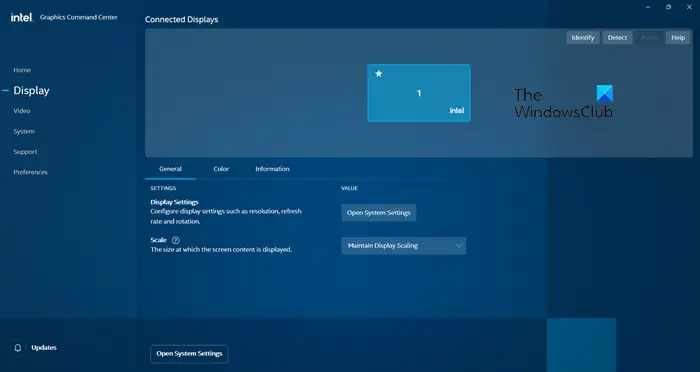
మీరు చేతిలో ఉన్న పనిని పూర్తి చేయాలనుకుంటే మరియు ప్రస్తుతానికి సమస్యను పరిష్కరించడం గురించి చింతించకపోతే ప్రయత్నించమని మేము మీకు సిఫార్సు చేసే కొన్ని పరిష్కారాలు ఉన్నాయి. అలాంటప్పుడు, మీ ప్రదర్శన సెట్టింగ్లకు సర్దుబాట్లు చేయడానికి మేము మీకు రెండు మార్గాలను చూపుతాము. కాబట్టి, మీ అవసరాన్ని బట్టి, వాటిలో ఏదైనా ఒకటి లేదా రెండింటినీ ఉపయోగించండి.
GPU నియంత్రణ ప్యానెల్ నుండి
ప్రతి ఒక్క గ్రాఫిక్స్ కార్డ్ తయారీదారు, అది ఇంటిగ్రేటెడ్ లేదా డెడికేటెడ్ అయినా వారి స్వంత కంట్రోల్ ప్యానెల్ను తయారు చేసింది. కాబట్టి, అడ్వాన్స్డ్ డిస్ప్లే సెట్టింగ్ల నుండి మనం చేసే పనిని చేయడానికి దీన్ని ఉపయోగించవచ్చు. వారి సంబంధిత నియంత్రణ ప్యానెల్ను తెరవడానికి, ప్రారంభ మెను నుండి దాన్ని శోధించండి. ఇంటెల్ కలిగి ఉంది ఇంటెల్ గ్రాఫిక్స్ కమాండ్ సెంటర్ మరియు AMD వారి స్వంత Radeon సాఫ్ట్వేర్ను కలిగి ఉంది.
రంగు నిర్వహణ నుండి
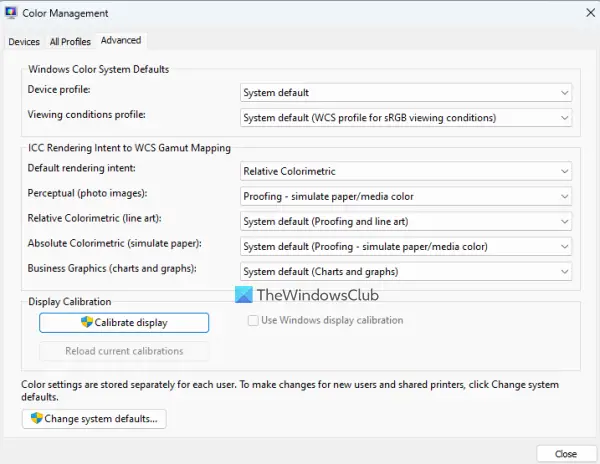
కొన్ని ఎంపికలు మీ గ్రాఫిక్స్ కార్డ్ యొక్క కంట్రోల్ ప్యానెల్ను కోల్పోతే, దాని కోసం చూడండి రంగు నిర్వహణ అనువర్తనం. ఇది అంతర్నిర్మిత Windows ప్రోగ్రామ్ మరియు డిస్ప్లేకు సర్దుబాట్లు చేయడానికి ఉపయోగించవచ్చు. ఈ యాప్ని ప్రారంభించడానికి, Win + S నొక్కండి, టైప్ చేయండి 'రంగు నిర్వహణ' మరియు ఓపెన్ పై క్లిక్ చేయండి. ఇప్పుడు, అవసరమైన మార్పులు చేయడానికి ట్యాబ్ల ద్వారా వెళ్ళండి.
4] గ్రాఫిక్స్ డ్రైవర్లను నవీకరించండి లేదా మళ్లీ ఇన్స్టాల్ చేయండి
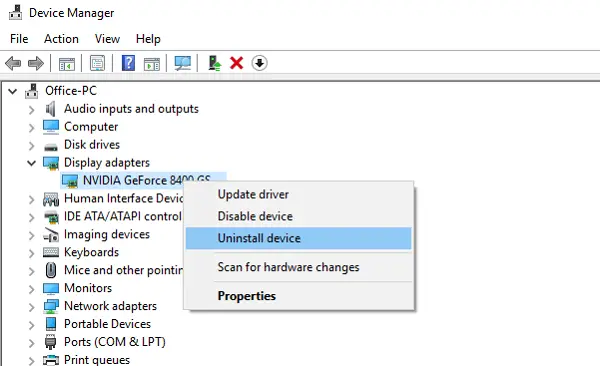
డ్రైవర్లు సరైన స్థితిలో లేకుంటే అధునాతన డిస్ప్లే సెట్టింగ్లు కనిపించకుండా పోతాయి. అంటే, అవి ఎప్పటికప్పుడు అప్డేట్ చేయబడాలి మరియు పాడైపోకూడదు. ఈ పరిష్కారంలో, మేము రెండు అవకాశాలను తొలగిస్తాము.
అన్నిటికన్నా ముందు, మీ గ్రాఫిక్స్ డ్రైవర్లను నవీకరించండి . ఆపై సమస్య పరిష్కరించబడిందో లేదో తనిఖీ చేయండి. ఒకవేళ, సమస్య కొనసాగితే, దిగువ ఇచ్చిన దశలను అనుసరించండి డ్రైవర్లను మళ్లీ ఇన్స్టాల్ చేయండి .
- తెరవండి పరికరాల నిర్వాహకుడు.
- విస్తరించు డిస్ప్లే అడాప్టర్.
- అప్పుడు, మీ గ్రాఫిక్స్ డ్రైవర్పై కుడి-క్లిక్ చేసి, పరికరాన్ని అన్ఇన్స్టాల్ చేయి ఎంచుకోండి.
- ఇప్పుడు, మీ చర్యను నిర్ధారించడానికి అన్ఇన్స్టాల్ క్లిక్ చేయండి.
- మీ స్క్రీన్ కొన్ని సెకన్ల పాటు ఖాళీగా ఉంటుందని గుర్తుంచుకోండి, కానీ అది పూర్తయిన తర్వాత, మీ కంప్యూటర్ను రీబూట్ చేయండి మరియు అది సరైన డ్రైవర్ను ఇన్స్టాల్ చేస్తుంది.
- ఒకవేళ, Windows సరైన డ్రైవర్ను ఇన్స్టాల్ చేయడంలో విఫలమైతే మరియు జెనరిక్ డ్రైవర్ను నడుపుతున్నట్లయితే, డిస్ప్లే అడాప్టర్పై కుడి-క్లిక్ చేసి, హార్డ్వేర్ మార్పుల కోసం స్కాన్ ఎంచుకోండి.
డ్రైవర్ ఇప్పటికీ ఇన్స్టాల్ చేయకపోతే, దాని నుండి తాజా కాపీని డౌన్లోడ్ చేయండి తయారీదారు వెబ్సైట్ మరియు దానిని మీ కంప్యూటర్లో ఇన్స్టాల్ చేయండి.
5] మీ IT నిర్వాహకుడిని సంప్రదించండి
మీరు సంస్థలో భాగమైతే, అధునాతన ప్రదర్శన సెట్టింగ్లను నిలిపివేయడానికి మీ IT నిర్వాహకుడికి హక్కు ఉంటుంది. అలాంటప్పుడు మీరు చేయగలిగింది ఏమీ లేదు. మరియు మీరు కొన్ని రిజిస్ట్రీ మార్పులు చేయాలని నిర్ణయించుకుంటే, అది ఆ సంస్థ యొక్క విధానానికి విరుద్ధంగా ఉంటుంది. కాబట్టి, మీ IT అడ్మినిస్ట్రేటర్తో మాట్లాడండి మరియు మొత్తం పరిస్థితి గురించి వారిని అడగండి.
ఈ వ్యాసంలో పేర్కొన్న పరిష్కారాలను ఉపయోగించి మీరు సమస్యను పరిష్కరించగలరని ఆశిస్తున్నాము.
చదవండి: విండోస్లో స్క్రీన్ రిజల్యూషన్ సెట్టింగ్ గ్రే అవుట్ చేయబడింది
నేను Windows 11లో అధునాతన డిస్ప్లే సెట్టింగ్లను ఎలా పొందగలను?
విండోస్ 11లో, మైక్రోసాఫ్ట్ డిస్ప్లే విభాగంలోనే అడ్వాన్స్డ్ డిస్ప్లే సెట్టింగ్ల యొక్క కొన్ని ఎంపికలను ఉంచింది. అయితే, దీనికి అధునాతన ప్యానెల్ ఉంది. మీరు దీని నుండి యాక్సెస్ చేయవచ్చు సెట్టింగ్లు > సిస్టమ్ > డిస్ప్లే > అధునాతన ప్రదర్శన.
చదవండి: విండోస్లో డిఫాల్ట్ డిస్ప్లే కలర్ సెట్టింగ్లను ఎలా పునరుద్ధరించాలి
నేను Windows 11 CMDలో డిస్ప్లే సెట్టింగ్లను ఎలా తెరవగలను?
కమాండ్-లైన్ ఇంటర్ప్రెటర్ని ఉపయోగించి విండోస్ 11లో డిస్ప్లే సెట్టింగ్లను తెరవడం చాలా సులభం. మీరు చేయాల్సిందల్లా తెరవండి కమాండ్ ప్రాంప్ట్ పరిపాలనా అధికారాలతో ఆపై అమలు ms-సెట్టింగ్లను ప్రారంభించండి: ప్రదర్శన టెర్మినల్లో ఆదేశం. ఇది డిస్ప్లే సెట్టింగ్లను ప్రారంభిస్తుంది.
ఇది కూడా చదవండి: Windowsలో మెరుగైన స్క్రీన్ రిజల్యూషన్ కోసం మీ మానిటర్ని సర్దుబాటు చేయండి .















